Office 2013'te Kendi Özel PowerPoint Şablonunuzu Yapın
Microsoft Office Priz / / March 17, 2020
Office 2013'teki yerleşik şablonlar Office için kesinlikle önemli bir adımdır. Ama ya kendinizinkini yapmanız gerekiyorsa? İşte bunu yapmanın iki yolu.
Microsoft Office 2013'te seçebileceğiniz bir ton yeni şablon var. Birçoğu iyi olsa da, bazen şirket logonuz, yazı tipi stiliniz vb.Gibi kendi özel dokunuşunuzu eklemek gerekir. Bu kılavuz size kendi PowerPoint şablonunuzu nasıl oluşturabileceğinizi ve daha sonra kullanmak üzere nasıl kaydedebileceğinizi gösterecektir.
Özel bir PowerPoint sunum şablonları Hızlı Yol
Bunu mümkün olduğunca hızlı ve en az zaman harcayarak yapmak istiyorsanız, hızlı yol, şablonunuzu hemen oluşturmanıza yardımcı olacaktır.
PowerPoint'i açarak ve aşağıdakileri temel alan yeni bir sunu oluşturarak başlayın: Boş şablonu.
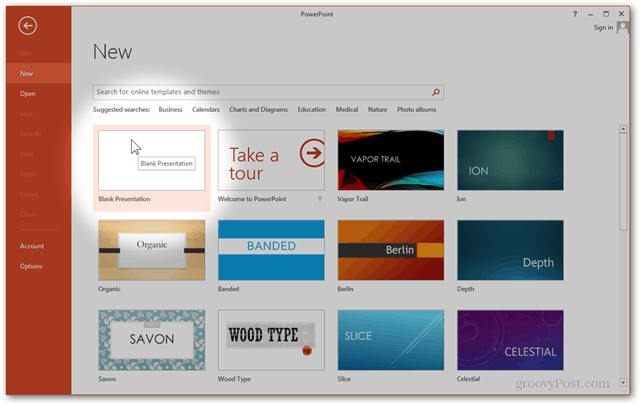
Gönderen tasarlamak sekmesinde, en sağdaki düğmeyi tıklayın: Arka Planı Biçimlendir
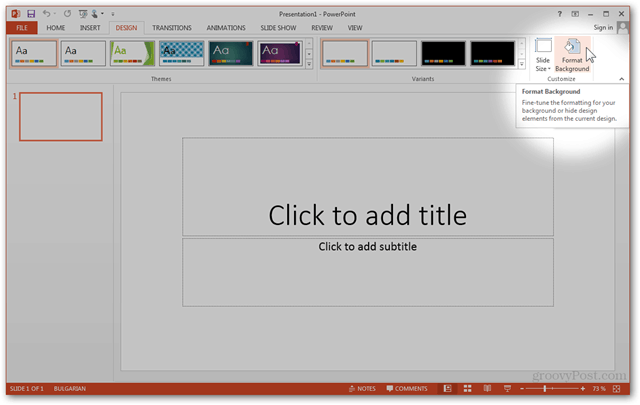
Düğmeye tıkladıktan sonra görünecek yan panel, arka planı özelleştirmenize yardımcı olabilir. Buradan Düz, Degrade ve Desen dolgusu gibi yerleşik seçenekleri kullanabilirsiniz.
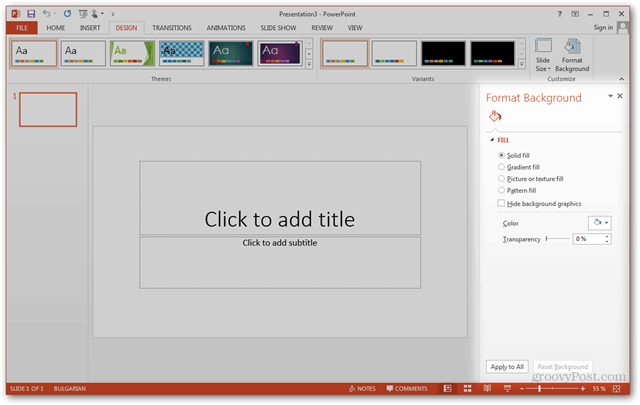
Ancak büyük olasılıkla özel bir arka plan içe aktarmak istersiniz. Bunu yapmak için, Fotoğrafı> Panodan içe aktar fotoğrafınızı daha önce kopyaladıysanız veyaFotoğrafı> Dosyadan içe aktar dosyayı bulmanıza ve kullanmanıza izin veren bir dosya tarayıcısı açmak için.
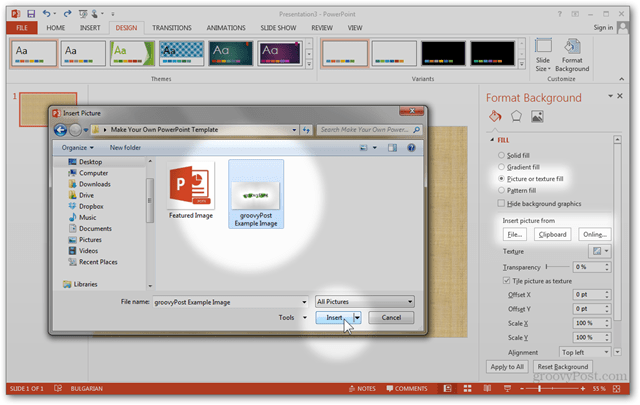
İçe aktardığınız görüntü, şablon için başlık slayt görüntüsü olarak kullanılacaktır.
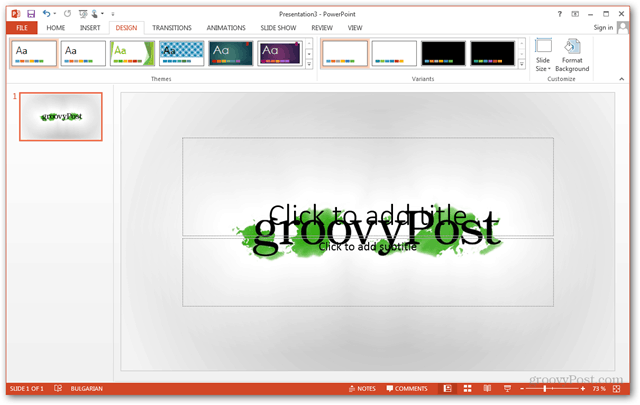
Diğer slaytlarınız için de özel bir resim seçmek üzere, Ekle> Yeni Slayt veya Ctrl + M.
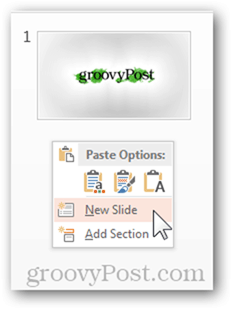
kullanma Arka Planı Biçimlendir bir kez daha, tüm normal slaytlarınız için arka plan olarak kullanmak üzere başka bir özel fotoğraf içe aktarabilirsiniz.
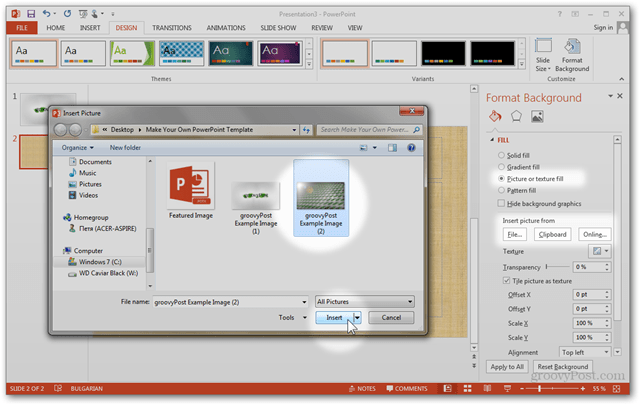
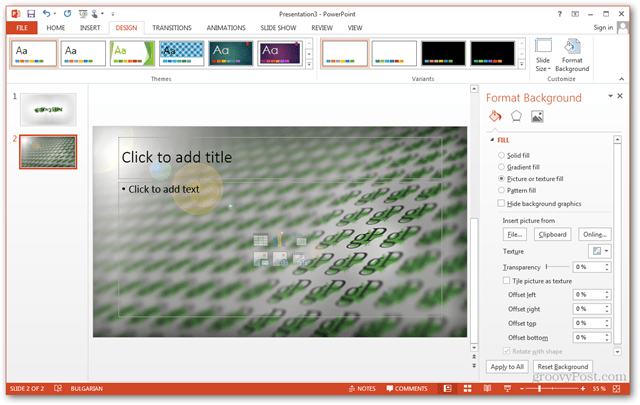
Fotoğraflarınızı içe aktardıktan sonra bile, şablonunuzu kaydetmeden önce bazı son ince ayarları yapabilirsiniz. Resim bölmesine gitmek, bu ince ayarları hızlı ve kolay bir şekilde yapmanızı sağlar.
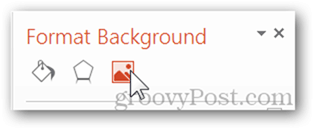
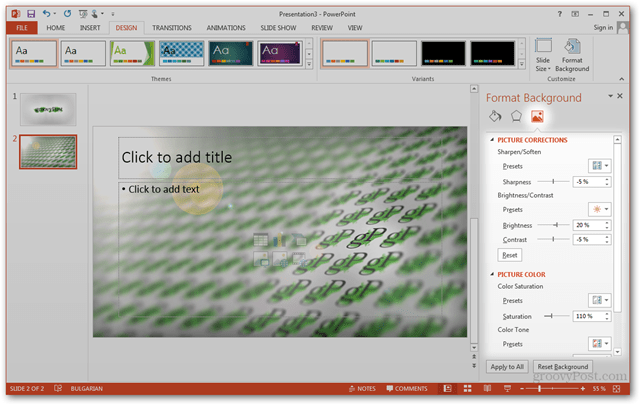 İşte benim önce ve sonra:
İşte benim önce ve sonra:
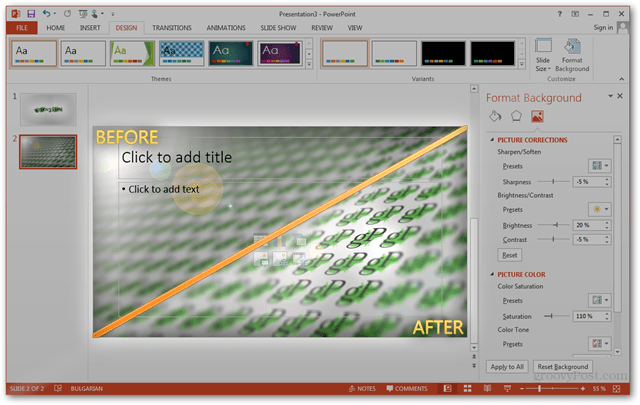
İşlemi tamamlamak için şu adrese gidin: Dosya> Farklı Kaydetya da kullan Ctrl + S.
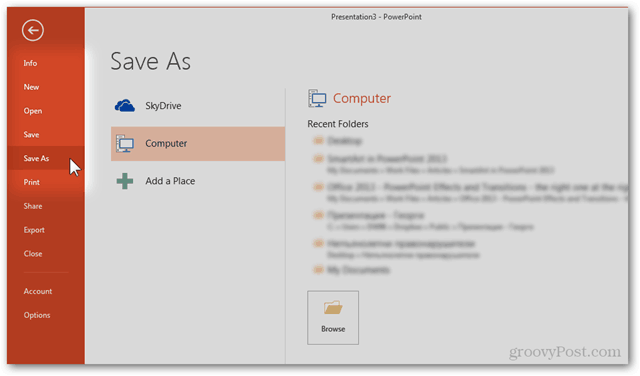
İstediğiniz konumu seçin ve dosya biçimini PowerPoint Şablonu (.potx). Ardından PowerPoint kaydetme konumunuzu otomatik olarak Belgeler> Office Şablonlarım. Şablonlarınız için önceden oluşturulmuş özel bir dizininiz yoksa konumu aynı tutmanızı öneririm.
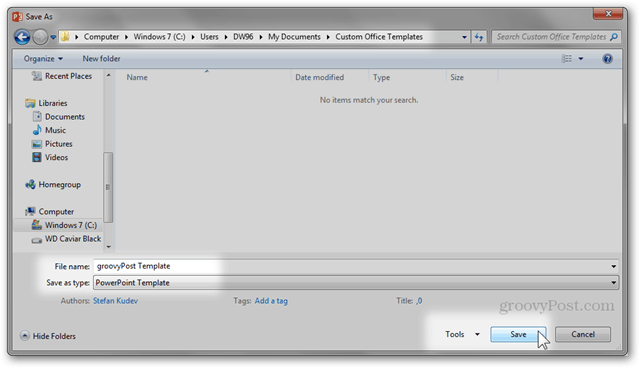
Kaydettikten sonra şablonunuz kullanıma hazır olacaktır. PowerPoint'i bir sonraki açışınızda, Kişiye özel kendiniz yaptığınız bir şablondan seçim yapmak için şablon kategorisi.
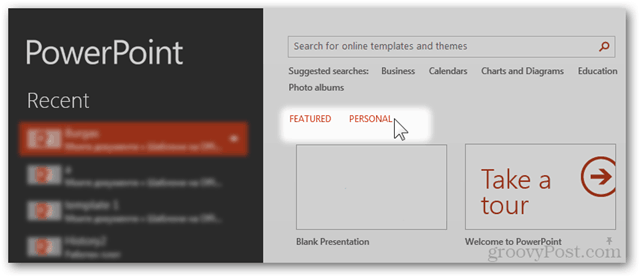
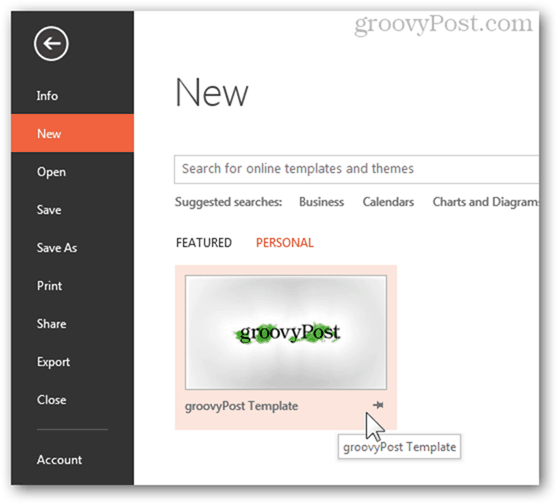
Sırada, bir PowerPoint Şablonu Profesyonel Yol oluşturma.
Sayfalar: 12
